Тестването за проникване може да включва взаимодействие с различни мрежи и рутери, което също може да компрометира сигурността на Kali.
Тази публикация ще демонстрира:
Как да защитим Kali Linux?
За да защити системата Kali Linux, потребителят трябва да следва някои основни стъпки като поддържане на Kali Linux актуална, промяна на паролата за root по подразбиране, тъй като тя може лесно да се използва от всеки неоторизиран потребител, управление на входящия и изходящия трафик чрез защитна стена, анонимно сърфиране в интернет и много други.
За да защитите напълно Kali Linux, следвайте стъпките по-долу.
Стъпка 1: Актуализирайте Kali Linux
За да осигурят системата Kali Linux, потребителите трябва да поддържат изображението и хранилището на Kali актуални. За тази цел стартирайте терминала на Kali с помощта на „ CTRL+ALT+T ” ключ. След това изпълнете „ подходяща актуализация ” команда:
sudo подходяща актуализация
Това ще актуализира Kali Linux с нови текущи версии:
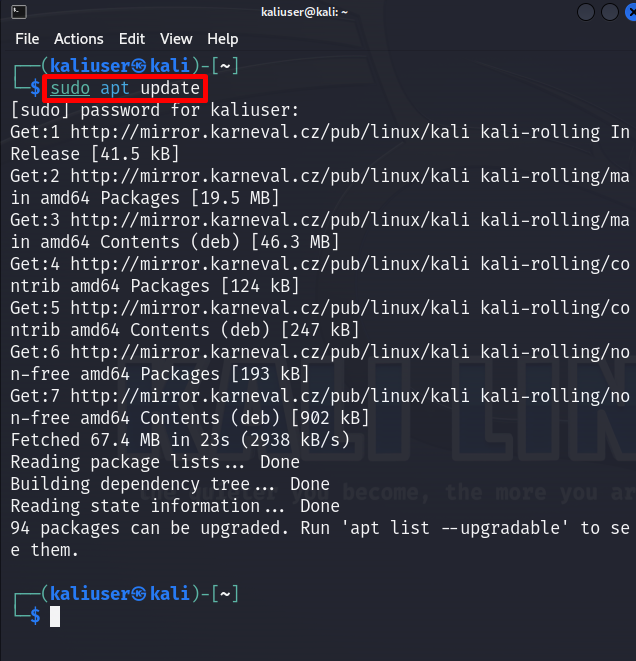
Горният резултат показва, че „ 94 ” пакетите трябва да бъдат надградени. Надграждането на пакета с нови функции също може да помогне за предотвратяване на Kali от атаки срещу сигурността.
За да надстроите пакетите в Kali, стартирайте „ подходящо надграждане ' команда с ' sudo ” права:
sudo подходящо надграждане -и„ -и ” опцията позволява на операцията да използва необходимото дисково пространство:
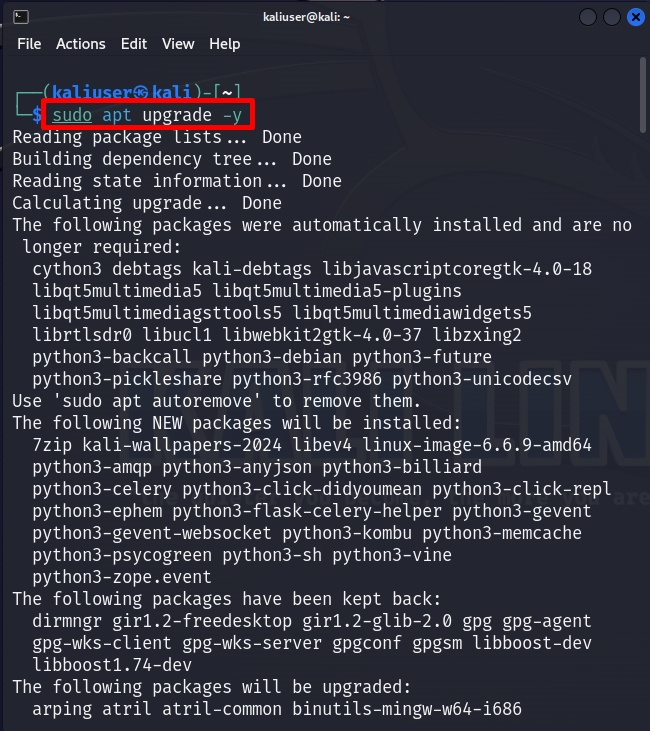
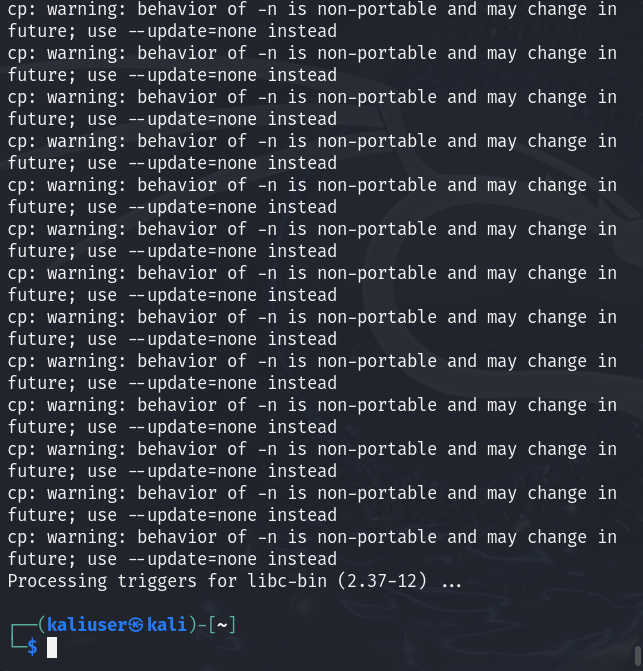
Стъпка 2: Защитете вашата самоличност
За да се защити системата Kali, потребителите трябва да скрият самоличността си, като променят името на хоста. Понякога потребителите трябва да сърфират в интернет, тази стъпка ще позволи на нападателите да получат достъп до вашата система чрез вашата самоличност. За да защитите самоличността си, ще ви препоръчаме да изтеглите и използвате „ Tor браузър ”. Това ни позволява да преглеждаме информация или уебсайтове анонимно. За да инсталирате браузъра Tor, отворете нашия асоцииран статия .
Потребителят обаче може също да скрие самоличността, като промени името на хоста на „ 8.8.8.8 ”. За целта първо отворете „ resolv.conf ” във всеки текстов редактор, както е направено по-долу:
sudo нано / и т.н / resolv.conf 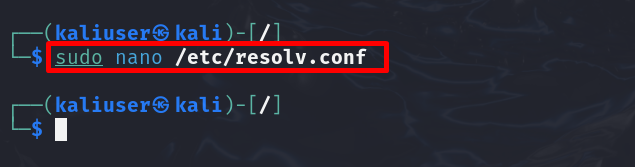
След това сменете „ сървър за имена ” стойност с „ 8.8.8.8 ”. Това ще скрие истинската ви самоличност в интернет:
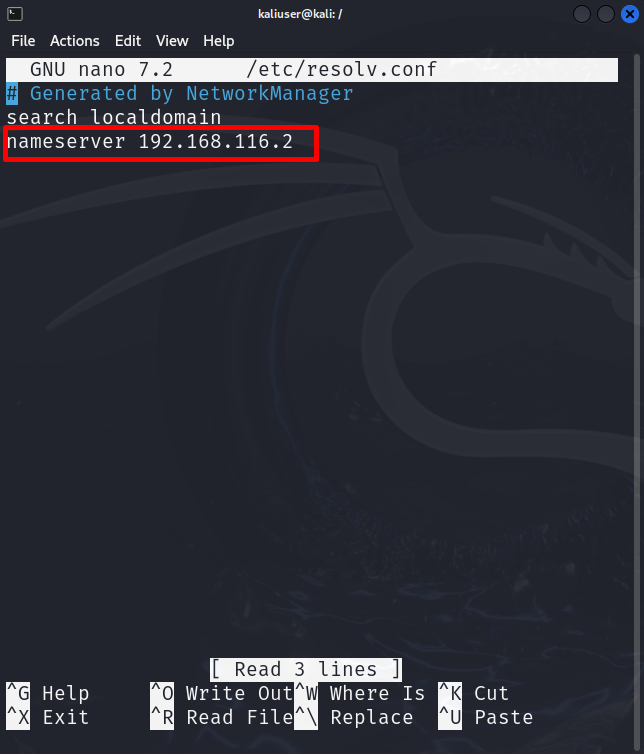
За да запазите промените в нано редактора, използвайте „ CTRL+S ” и за изход от редактора използвайте „ CTRL+X ”.
Стъпка 3: Непривилегирован потребителски акаунт
Директното използване на root акаунт на Kali не е препоръчителна опция от съображения за сигурност. За да защити вашия root акаунт, потребителят трябва да създаде непривилегирован акаунт, който се използва като root акаунт, но стои винаги по-ниско от root. Вече използваме непривилегирован акаунт. И така, за да демонстрираме процеса, трябва да влезем в root акаунта.
За да влезете в крайния потребителски терминал, използвайте „ sudo su ” команда:
sudo неговият 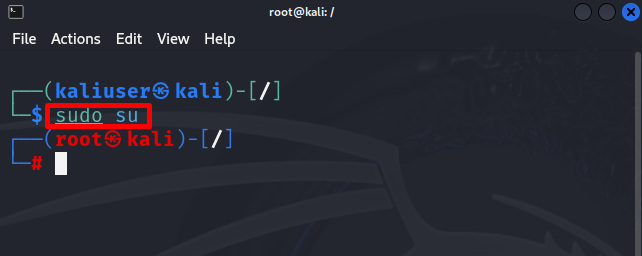
След това добавете новия потребител в Kali Linux, като използвате „ adduser <потребителско име> ” команда:
adduser tempuserТази операция ще ви насърчи да зададете нови пароли за нов потребител и допълнителна информация като пълно име, номер на стая, служебен телефон и много други. Добавихме фиктивна информация за илюстрация:
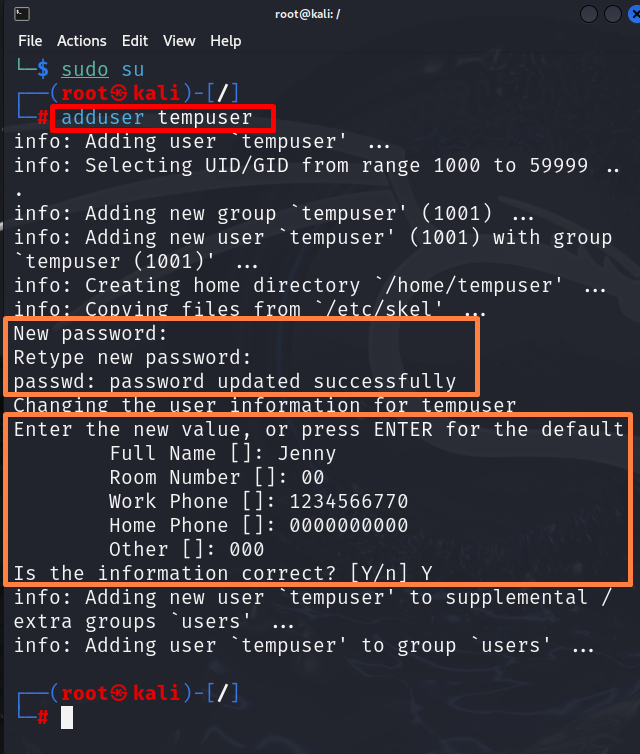
След като създадете новия потребител, добавете потребителя към потребителската група sudo, за да присвоите административни привилегии:
потребителски мод -а -G sudo временно 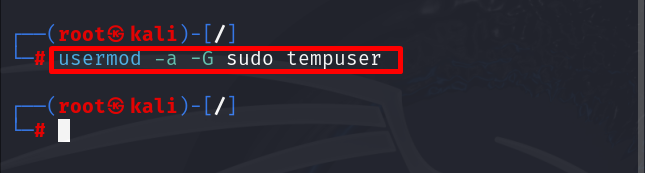
Всичко това добавя „tempuser“ към потребителската група на sudo.
Стъпка 4: Променете паролата за root
Основната парола по подразбиране за Kali Linux е „ toor ”, който може да бъде лесно достъпен от всеки злонамерен потребител. Не се препоръчва да се използва основната парола на Kali по подразбиране.
За да промените „ корен ” парола, отворете главния терминал с помощта на „ sudo su ”. След това просто стартирайте „ passwd ” команда. Тази команда ще ви помоли да зададете нова парола:
passwd 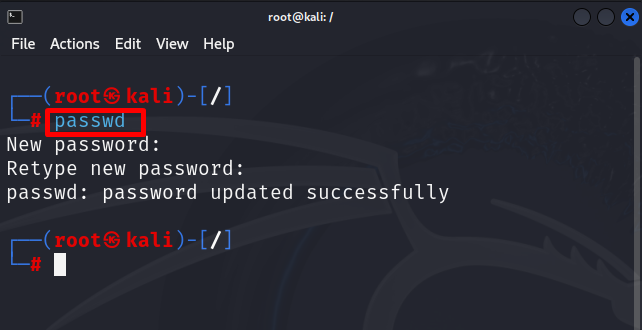
Тук актуализирахме потребителската парола на Kali root.
Стъпка 5: Наблюдавайте регистрационни файлове
За да провери за рискове за сигурността и да отстрани проблемите и грешките на Kali, потребителят може да наблюдава дневника на Kali. Това също може да защити системата Kali. За да наблюдавате регистрационния файл на Kali, отворете „ /var/log „директория, използваща“ cd ”. След това стартирайте „ ls ”, за да видите регистрационния файл:
cd / беше / дневникls
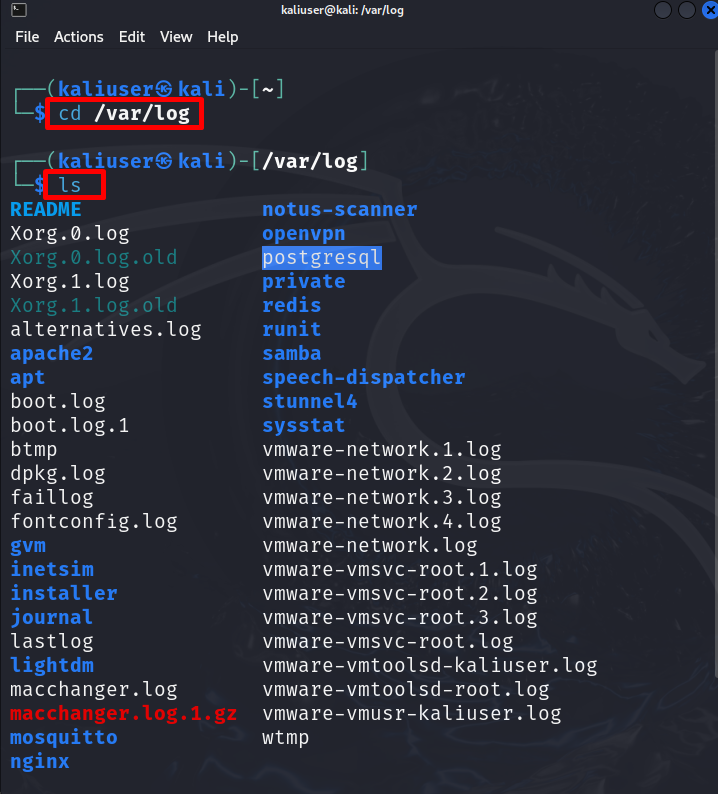
Въпреки това, много инструменти за наблюдение на регистрационни файлове също са налични за Kali Linux като „ logcheck ' или ' Връх ”. Kali също така предоставя вградения „ xfce4-мениджър на задачи ” инструмент за преглед и наблюдение на изпълняваната задача в системата.
За да стартирате инструмента Task Manager, отворете менюто на приложението Kali и потърсете „ xfce4-мениджър на задачи ”. След това стартирайте посочения по-долу инструмент:
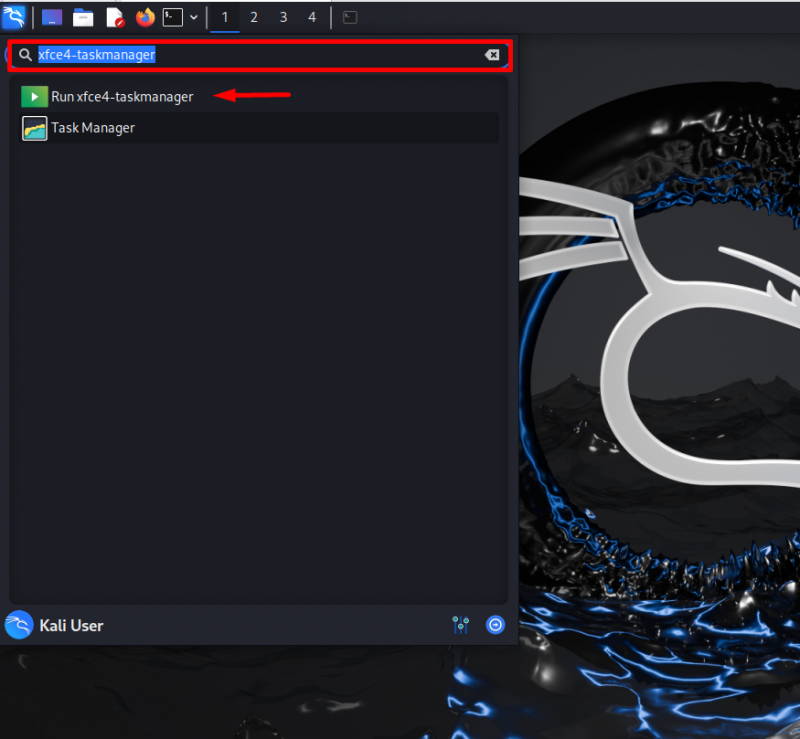
От прозореца по-долу потребителят може да види изпълняваните задачи и процеси. Те могат също да управляват и прекратяват злонамерени задачи:
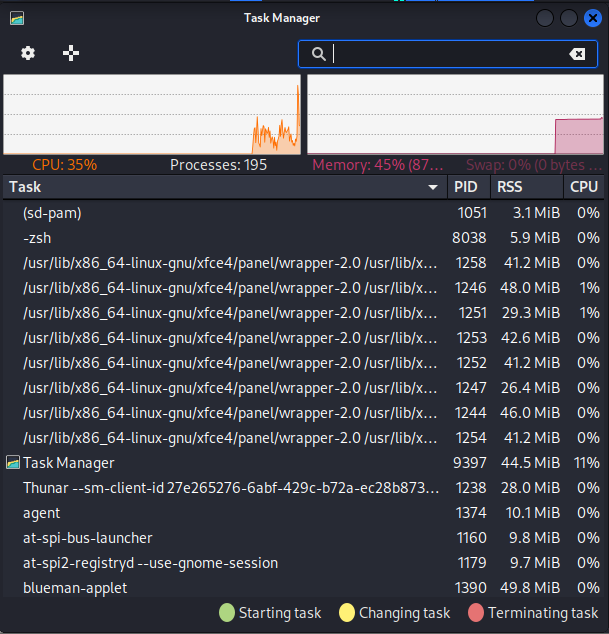
Стъпка 6: Променете SSH ключа по подразбиране
SSH ключът е реален риск за сигурността на Kali, тъй като е перлата в короната за отдалечен достъп до системата. Нападателите могат да използват откраднати ключове и лесно да получат достъп до чувствителните данни на потребителя. Тъй като Kali се използва и за атакуващи цели, сигурността му може да бъде компрометирана. Затова ви предлагаме да актуализирате SSH ключовете за Kali.
За да генерирате новия SSH ключ, опитайте да създадете резервно копие на старите SSH ключове. За тази цел първо отворете „ /etc/ssh ” директория:
cd / и т.н / ssh 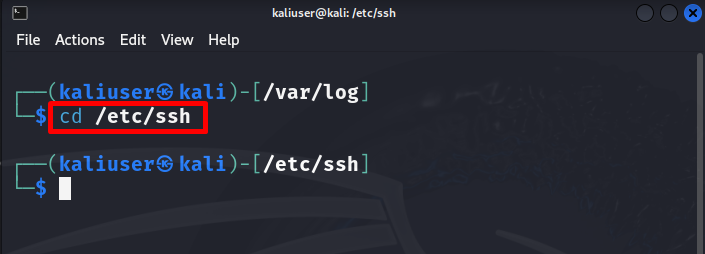
След това създайте нова директория за архивиране, като използвате „ mkdir <име-на-директория> ” команда. Това може да изисква root привилегии. Ние създадохме „ backup_key ” директория:
sudo mkdir backup_key 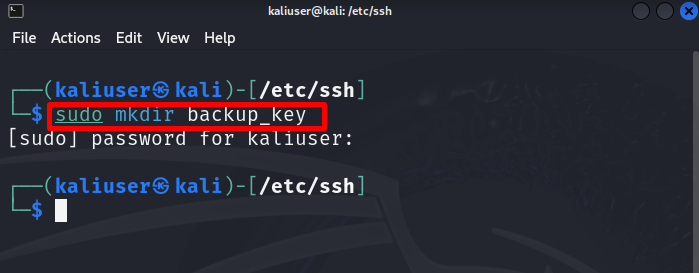
Преместете всички „ ssh_хост ” файлове в директорията за архивиране, като използвате командата по-долу:
sudo мв ssh_host_ * backup_key 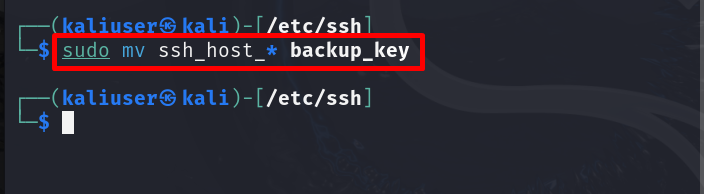
Сега генерирайте новите SSH ключове, като използвате командата по-долу:
sudo dpkg-преконфигуриране на openssh-сървър 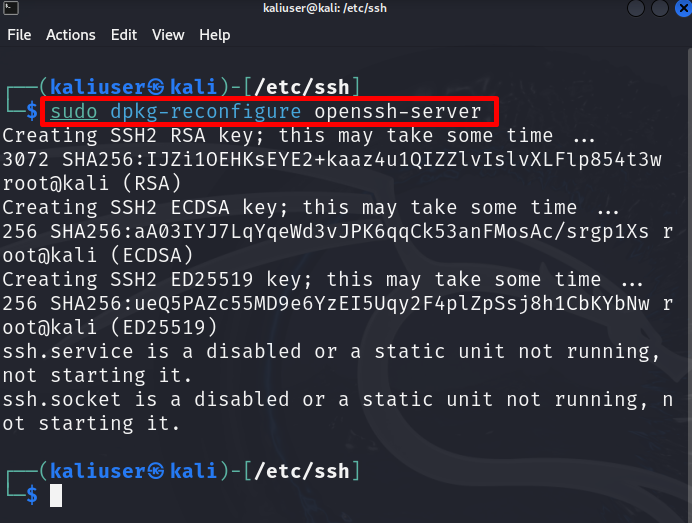
Стъпка 7: Конфигуриране на защитната стена
За да контролирате и управлявате входящия и изходящия трафик на Kali, инсталирайте административния инструмент за защитна стена на Linux. Това ще ни позволи да зададем правила за онлайн трафик.
За да инсталирате защитната стена на Kali, изпълнете дадената команда:
sudo ап Инсталирай ufw 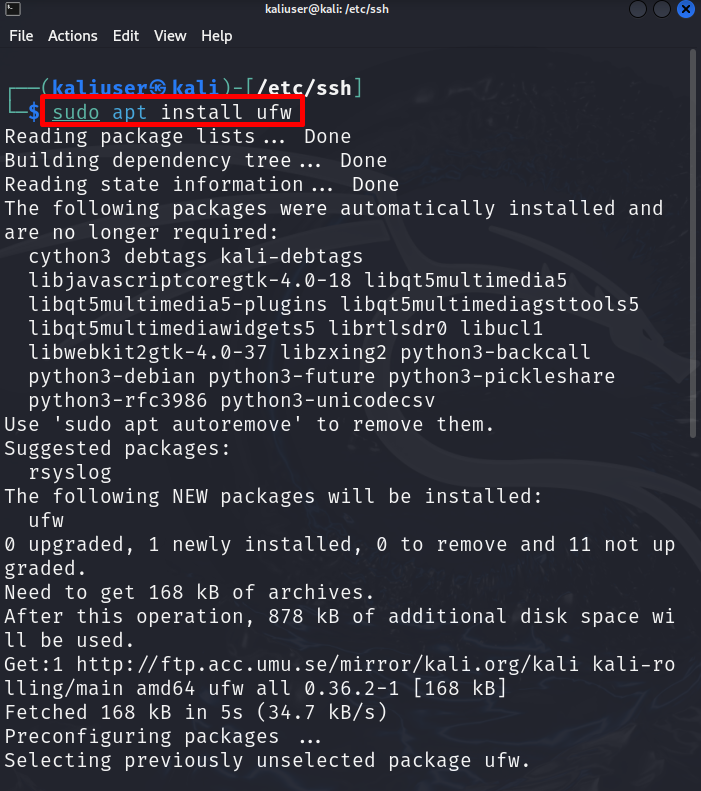
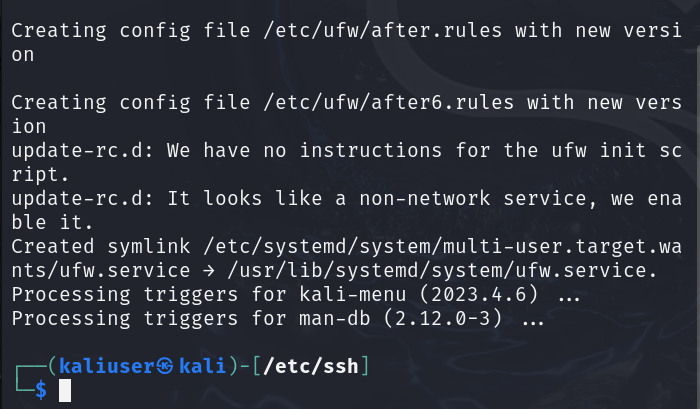
След като инсталирате защитната стена, активирайте я в системата, като използвате „ ufw активиране ” команда:
sudo ufw активирайте 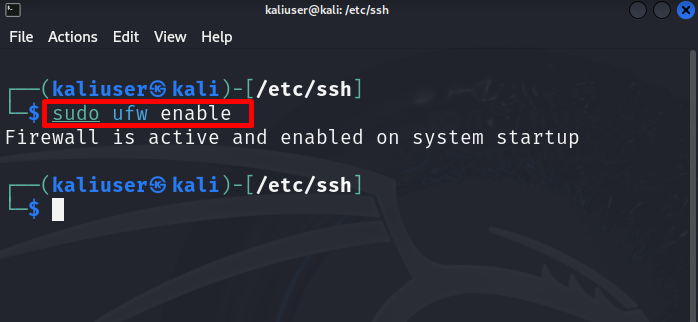
За да управлявате входящия трафик или изрично да разрешите входящия трафик, задайте правилото му по подразбиране като „ отричам ”. За тази цел изпълнете командата по-долу:
sudo ufw по подразбиране отказва входящи 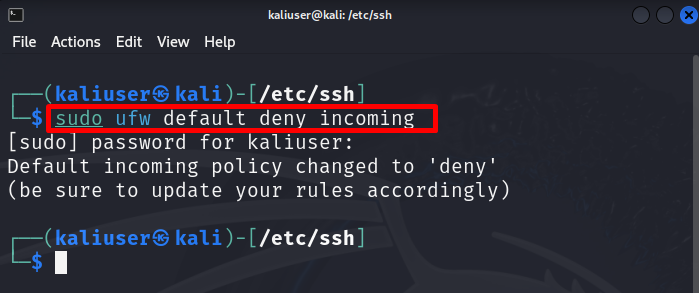
След това задайте правилото по подразбиране за изходящ трафик като „ позволява ” към данни на браузъра в интернет или достъп до всеки онлайн източник:
sudo ufw по подразбиране позволява изходящи 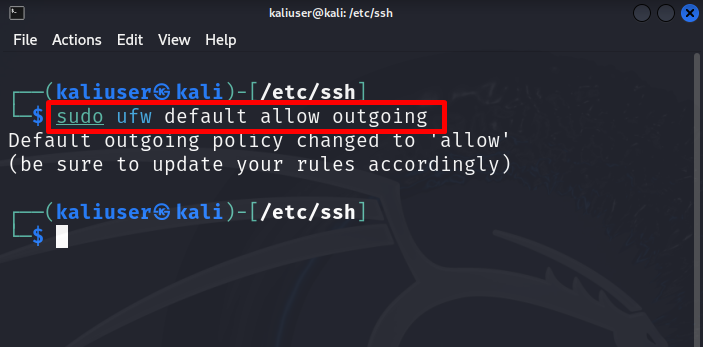
Това са стъпките, които могат напълно да осигурят Kali Linux.
Заключение
За да осигурят напълно Kali Linux, потребителите трябва да следват някои основни стъпки за сигурност, като промяна на паролата за root по подразбиране, анонимно сърфиране в интернет, генериране на частни SSH ключове, конфигуриране на защитна стена за управление на трафика и наблюдение на регистрационните файлове на Kali. Разгледахме стъпките за защита на Kali Linux.